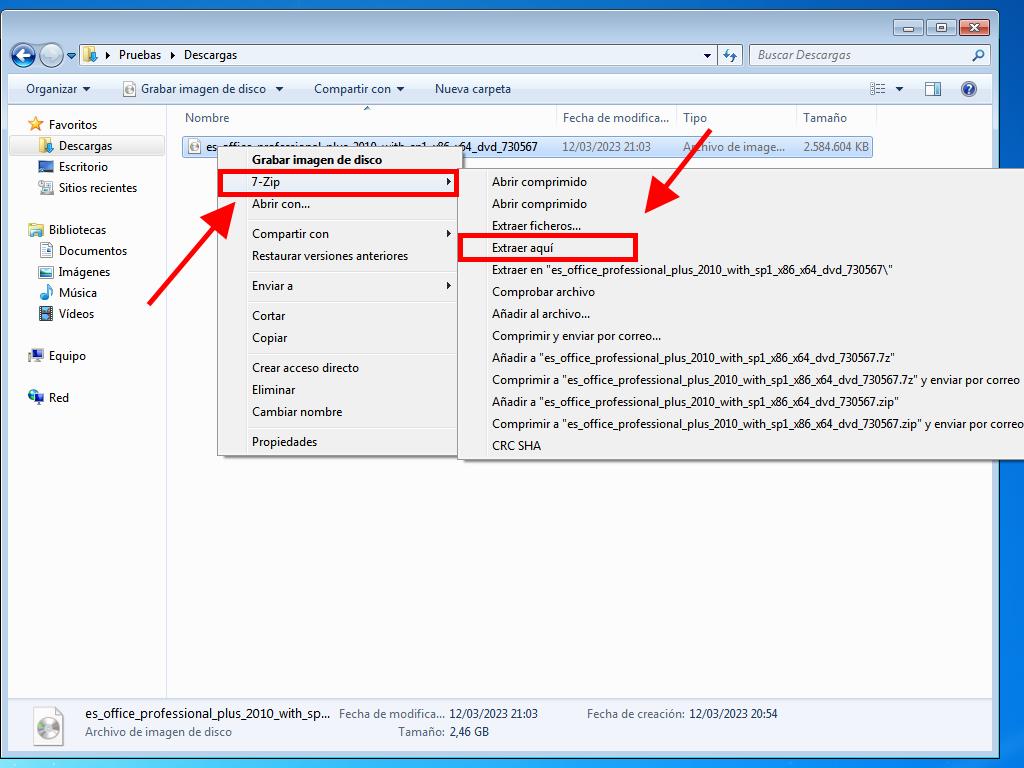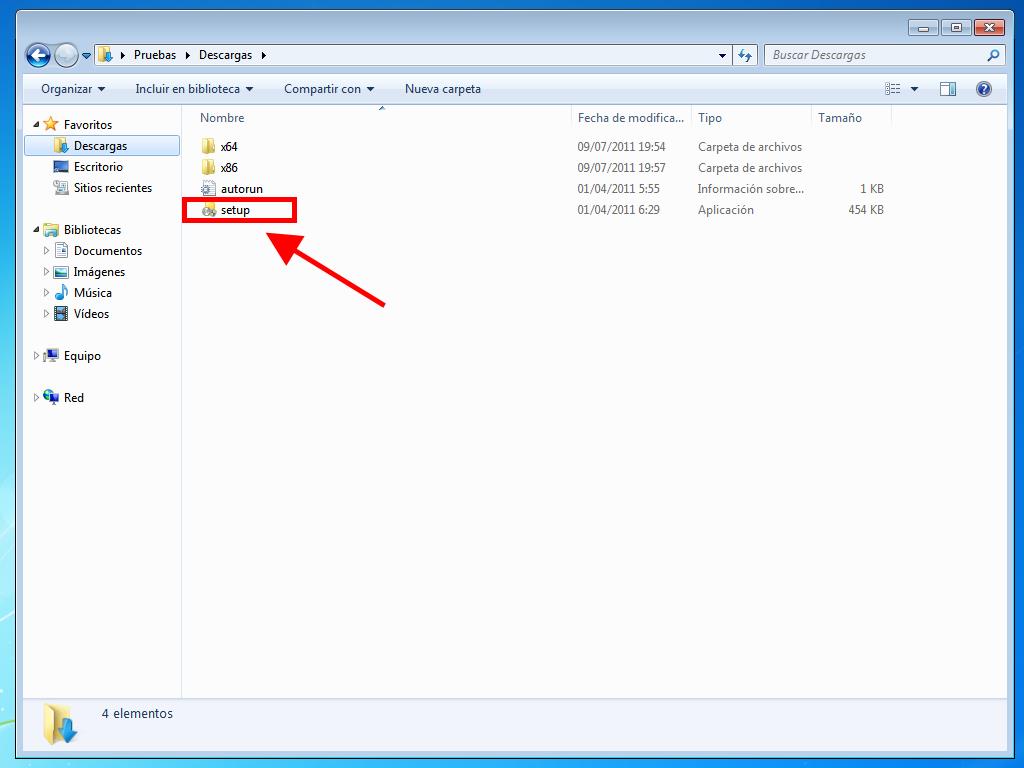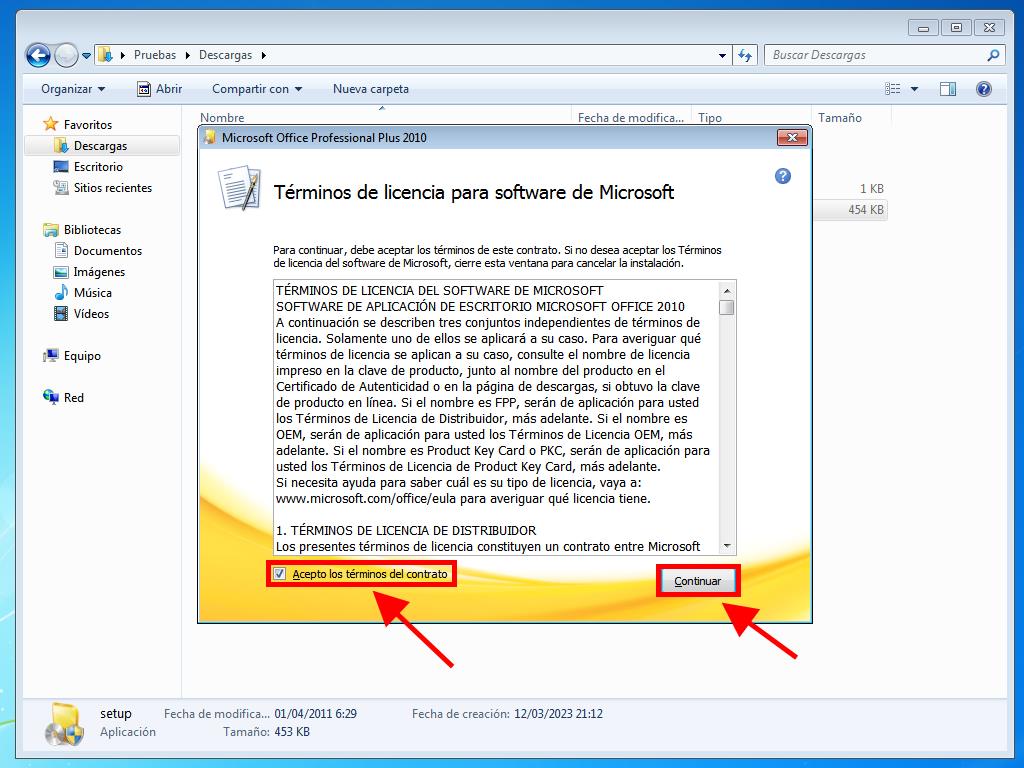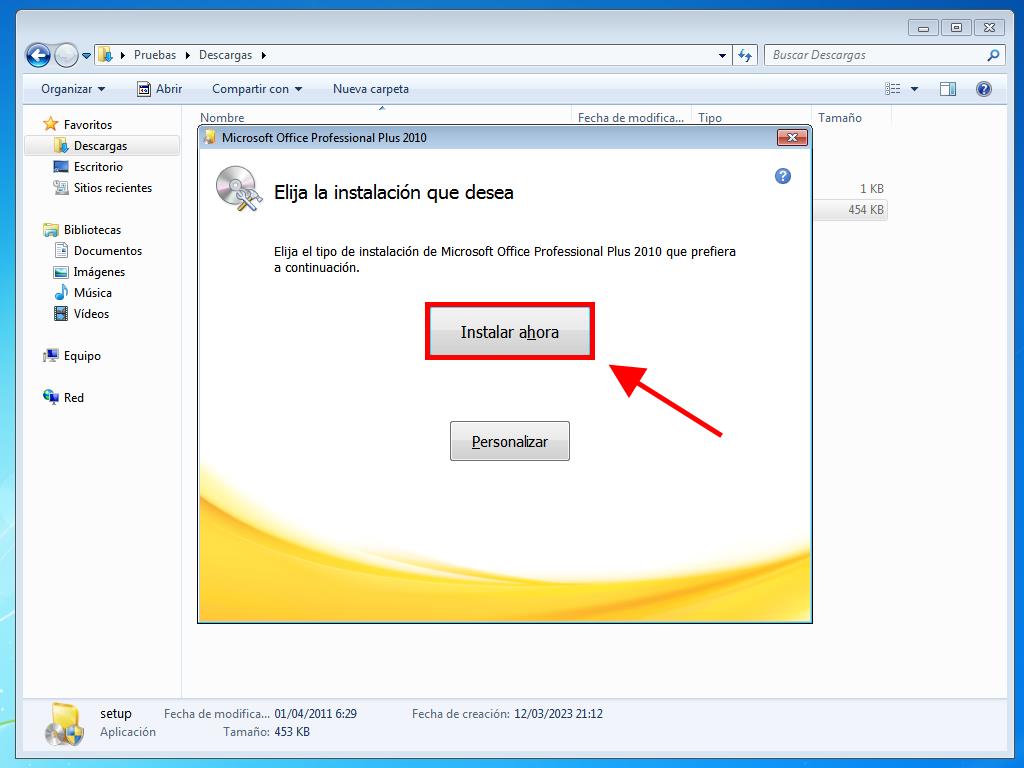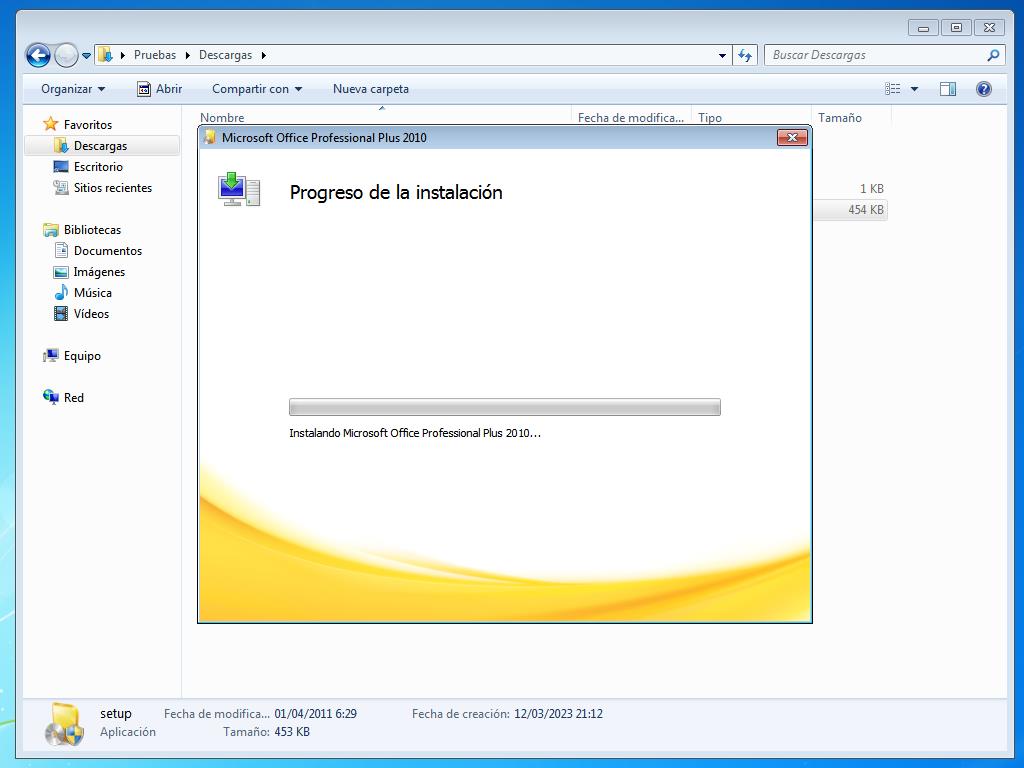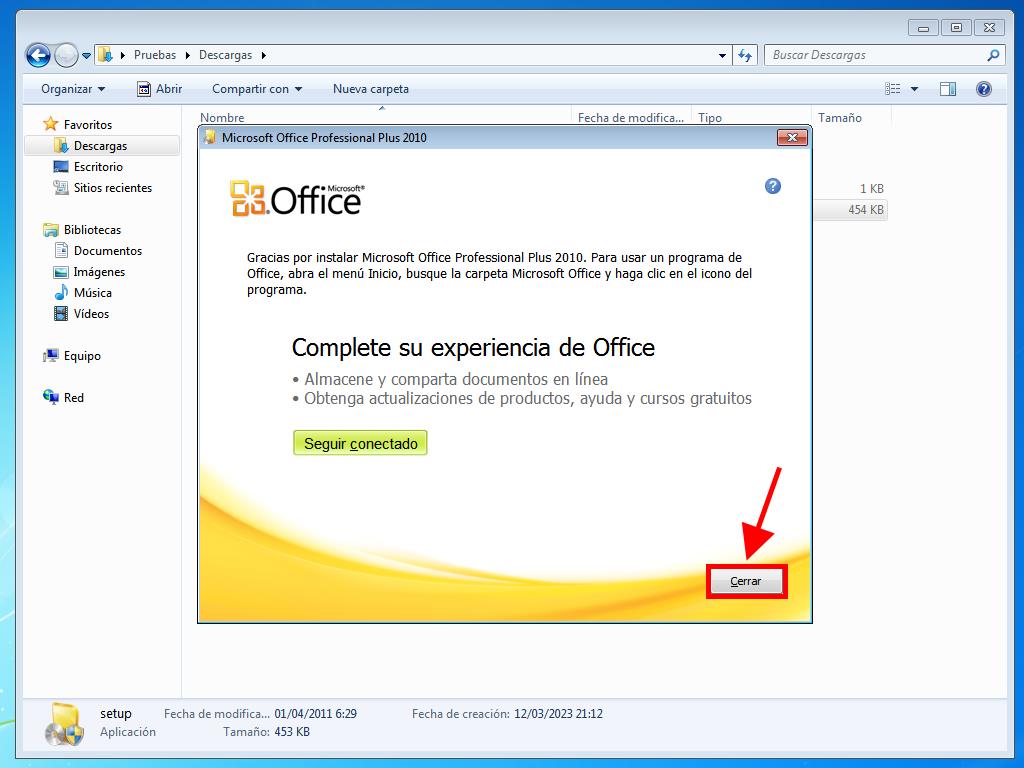¿Cómo instalo y activo Office / Project / Visio 2010?
Para instalar Office 2010, hay que tener en cuenta el sistema operativo de tu PC. A continuación, te mostraremos cómo se instala en los diferentes Windows:
Proceso para instalar Office 2010 en equipos con Windows 8.1, 10 y 11
- Una vez que hayas descargado él .iso de Office 2010, busca el archivo y haz doble clic sobre él. En el recuadro, haz clic en Abrir.
- Se abrirá una ventana y haz doble clic en el archivo Setup.
- Escribe la clave de producto de tu Office y haz clic en Continuar.
- Marca la casilla para aceptar los términos y condiciones y haz clic en Continuar.
- Haz clic en Instalar ahora.
- Espera unos minutos mientras se instala Office.
- A continuación, haz clic en Cerrar.
- Te aparecerá un mensaje que te pedirá reiniciar el PC. Cierra todas las ventanas que tengas abiertas y haz clic en Si.
- Después de reiniciar tu dispositivo ya tendrás instalado y activado tu Office 2010.
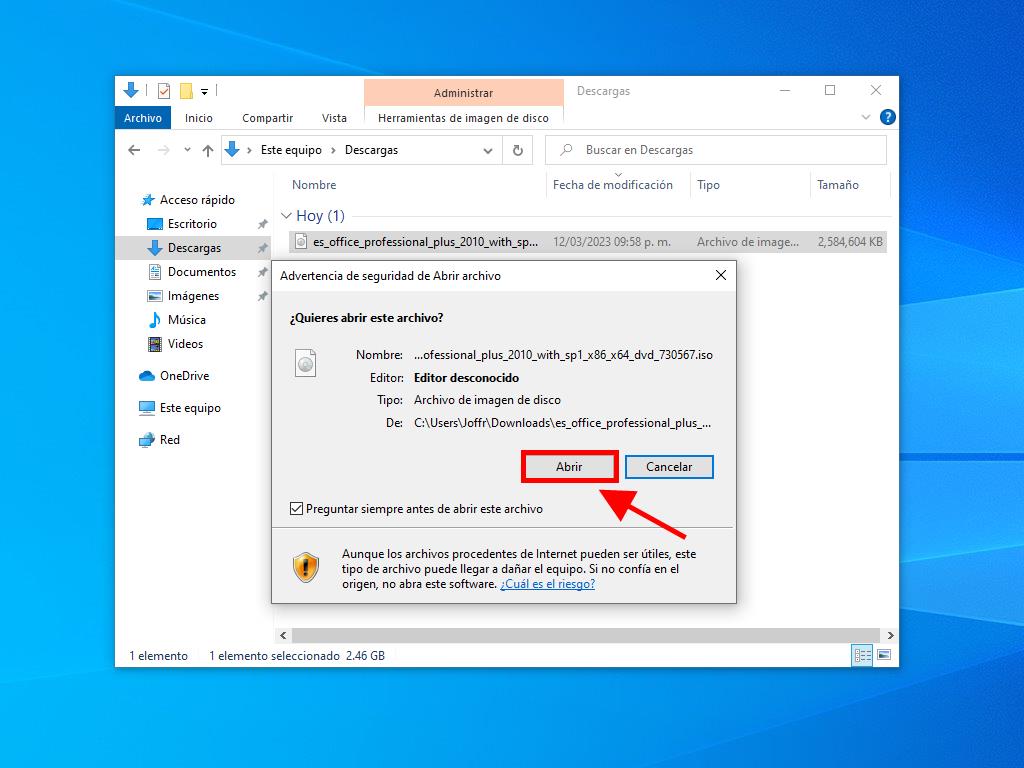
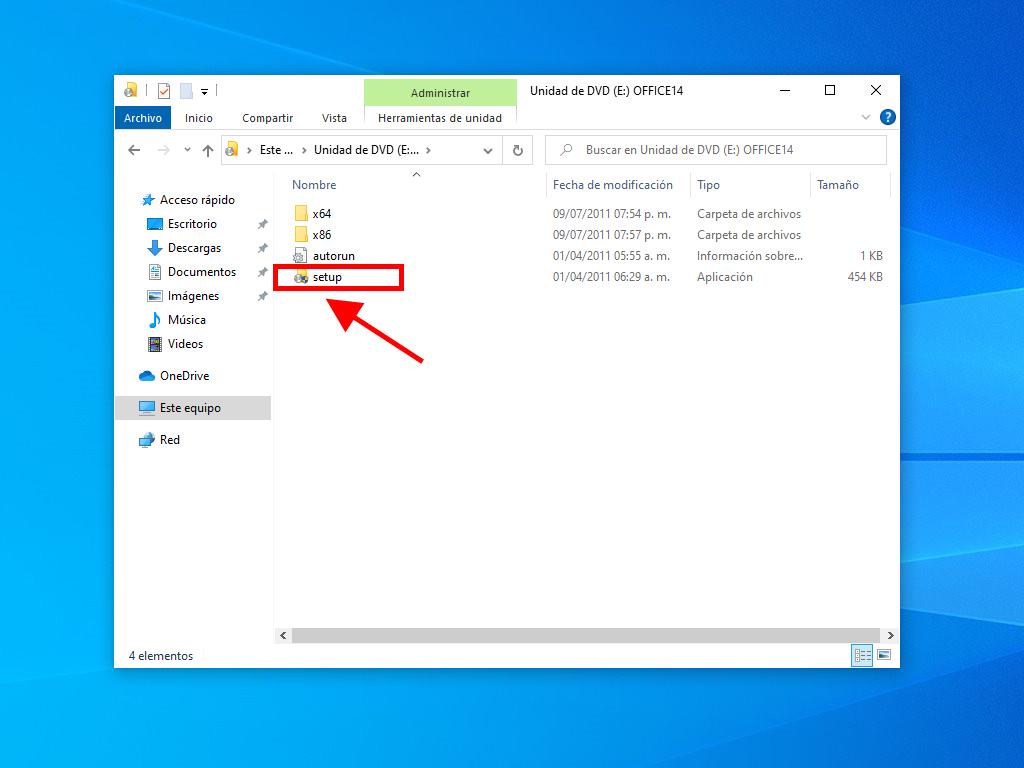
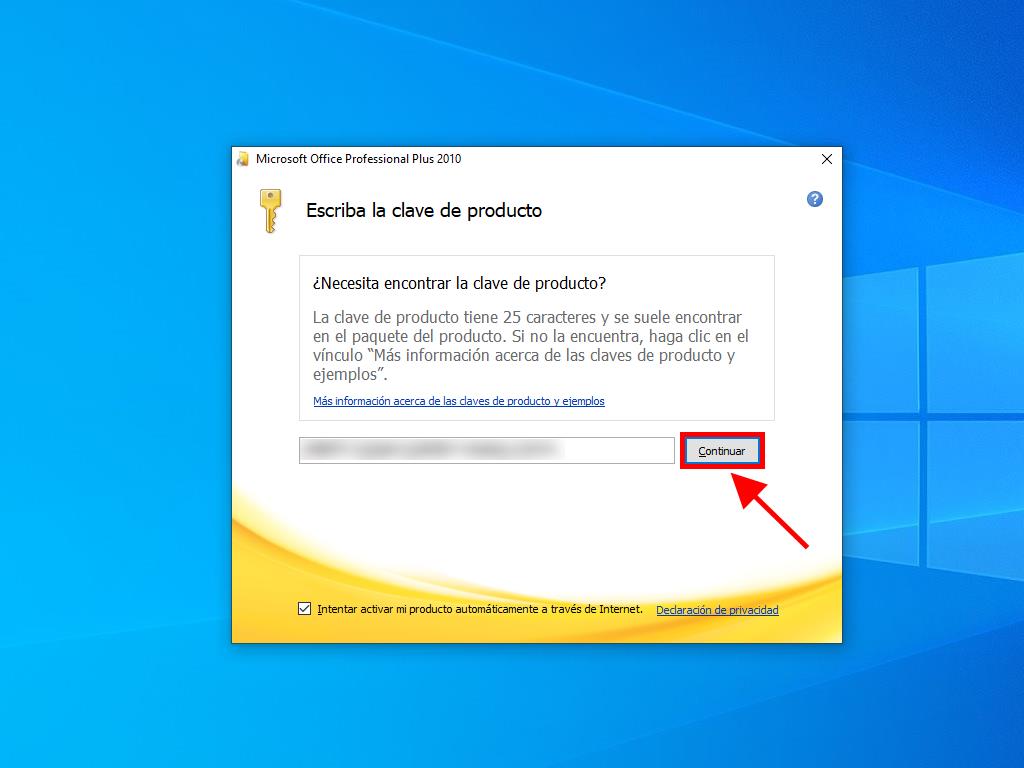
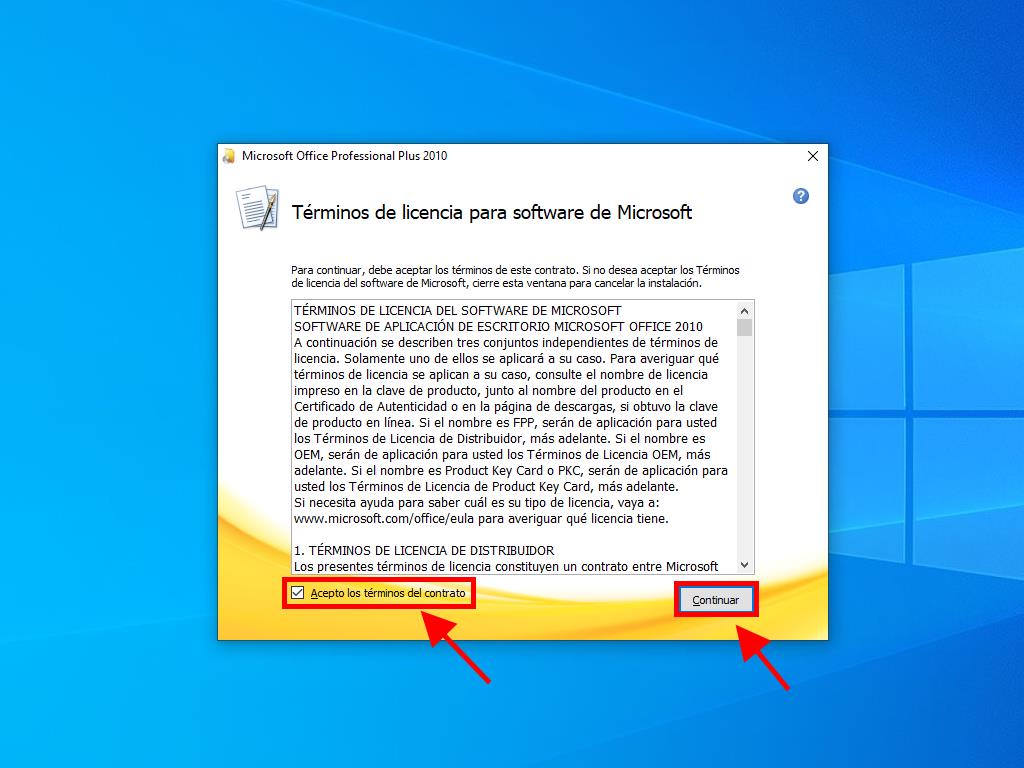
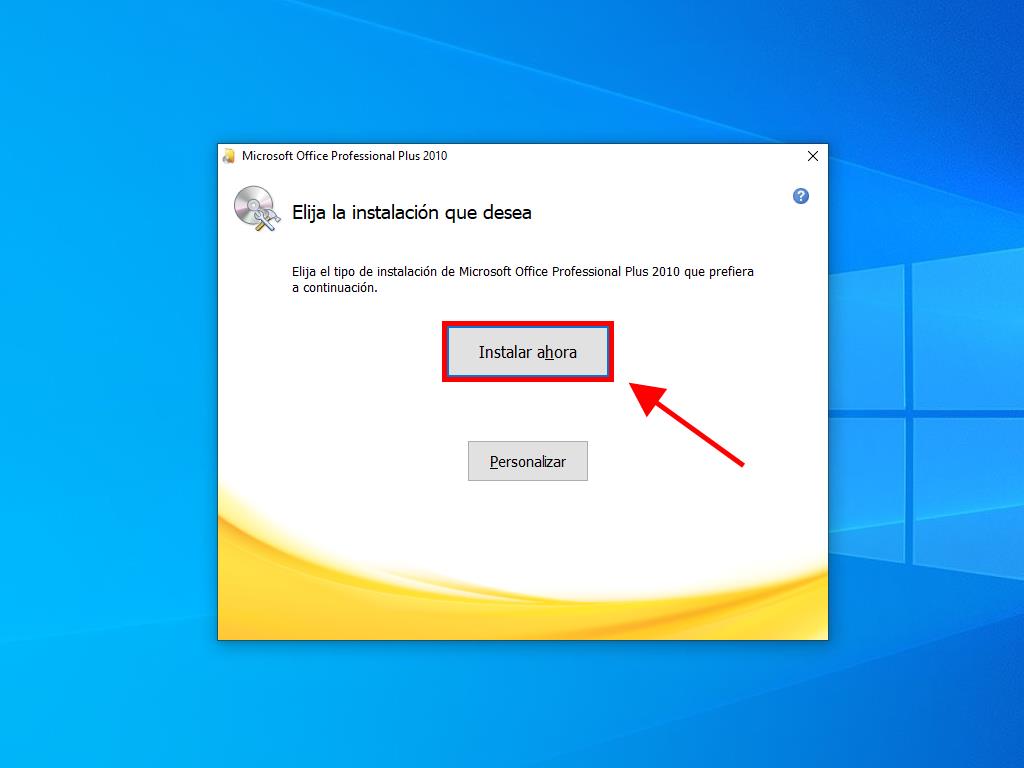
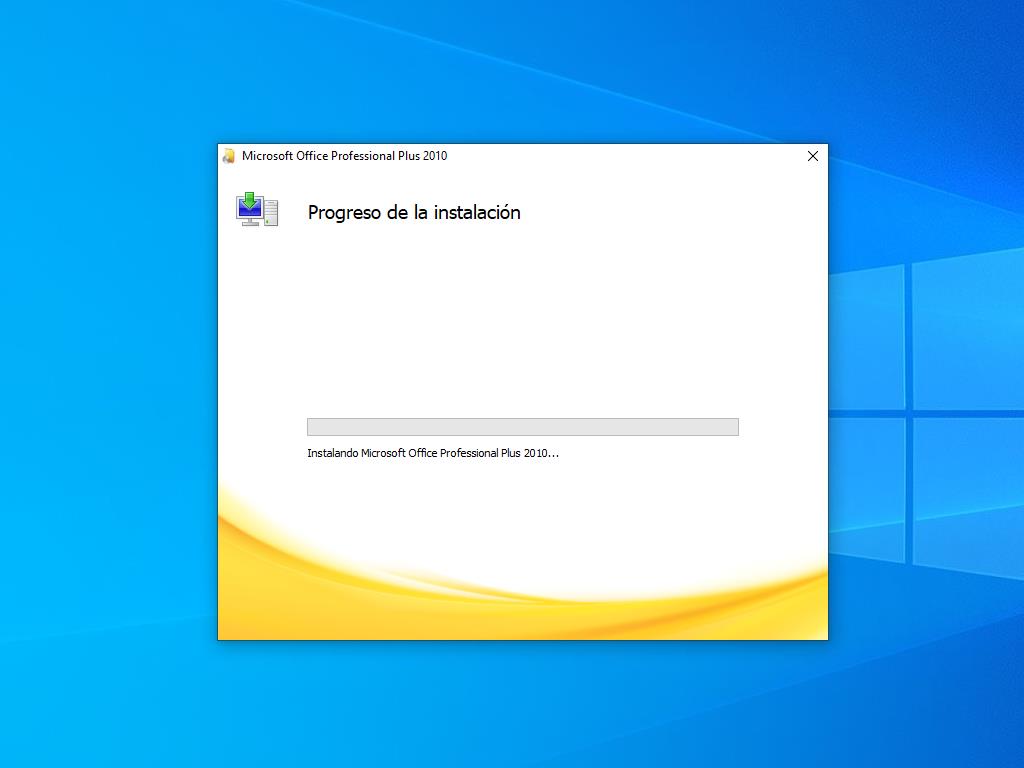
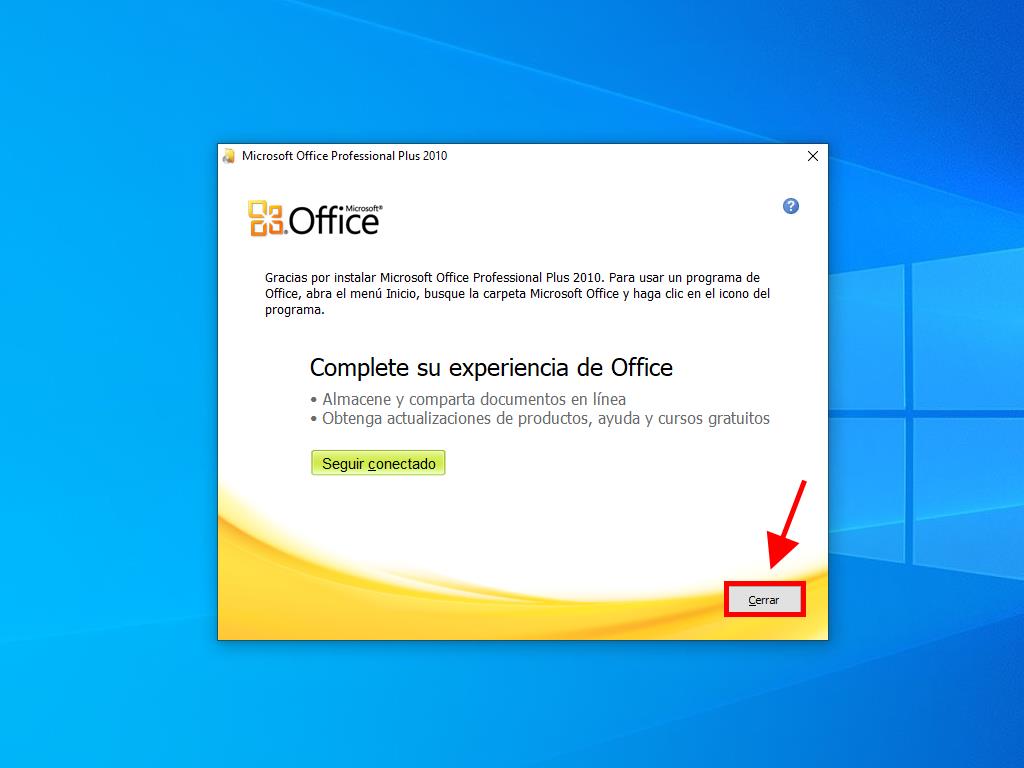
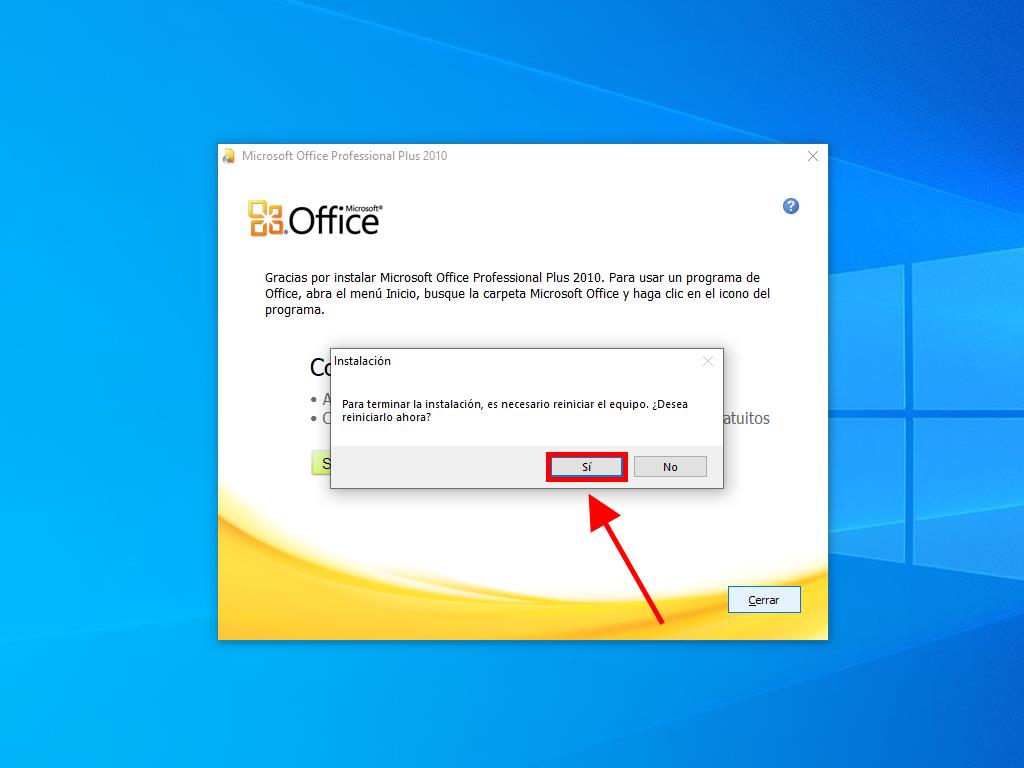
Proceso para instalar Office 2010 en Windows 7 y 8
Nota: Para instalar y activar Office 2013 en Windows 7 y 8 necesitas tener instalado en tu PC un programa que comprime archivos. Puede ser Winrar, Winzip o 7 Zip. En esta guía usaremos 7 Zip.
- Una vez que hayas descargado él .iso de Office 2010, busca el archivo y haz clic derecho sobre él. Selecciona 7 zip y haz clic en Extraer aquí.
- Después de que se haya descomprimido el archivo, en la parte inferior de la ventana, haz doble clic en el archivo setup.
- Escribe la clave de producto de tu Office y haz clic en Continuar.
- Marca la casilla para aceptar los términos y condiciones y haz clic en Continuar.
- Haz clic en Instalar ahora.
- Espera unos minutos mientras se instala Office.
- A continuación, haz clic en Cerrar y ya tendrás instalado tu Office 2010.